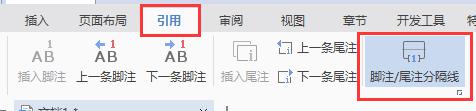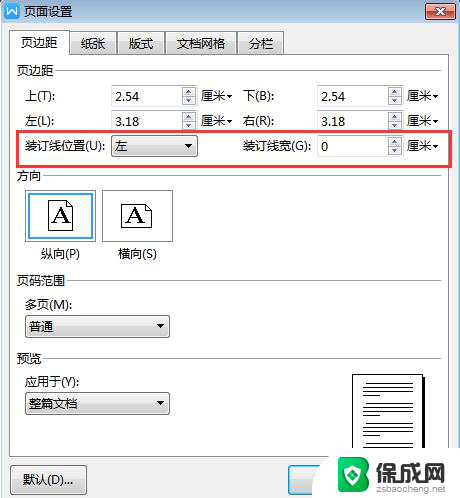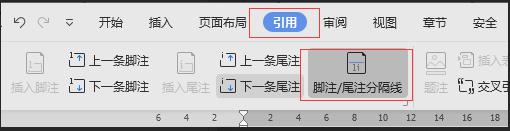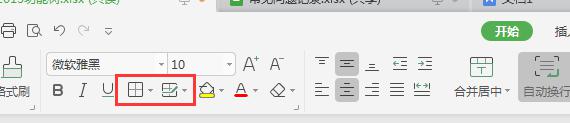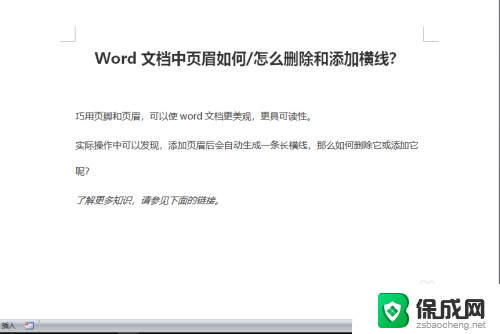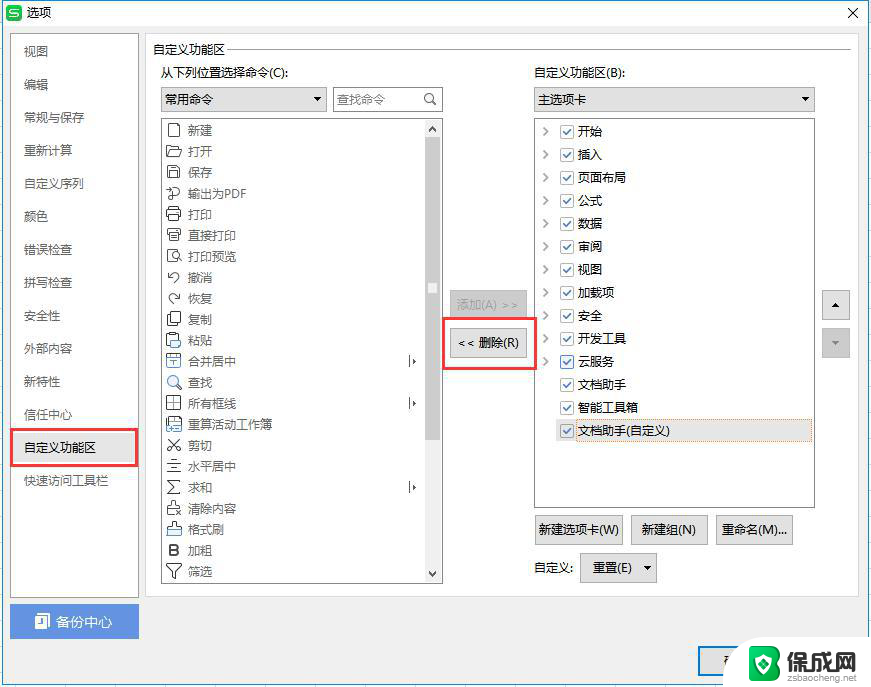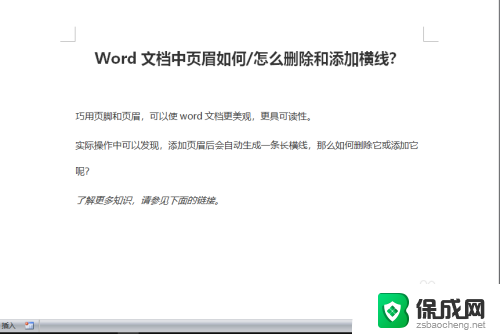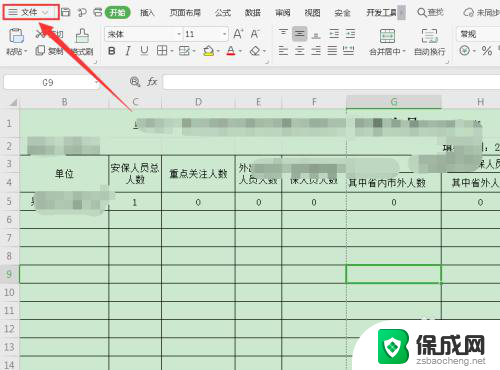wps如何设置文档页面装订线 wps如何取消文档页面装订线
更新时间:2024-01-01 10:06:43作者:yang
wps是一款非常实用的办公软件,它的功能也非常强大,在使用wps时,我们常常需要对文档进行排版和装订。而装订线则是非常重要的一项设置,它可以帮助我们更好地进行文档装订。如何在wps中设置文档页面装订线呢?同时如果我们需要取消装订线,又该怎么做呢?下面我们就来一起了解一下。

方法/步骤
1. 使用wps Office打开文档,依次点击“页面布局”—“页边距”—“自定义页边距”;
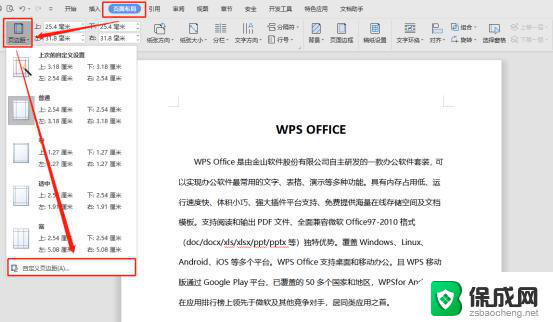
2. 选择“页边距”,设置“装订线位置”及“装订线宽”即可。
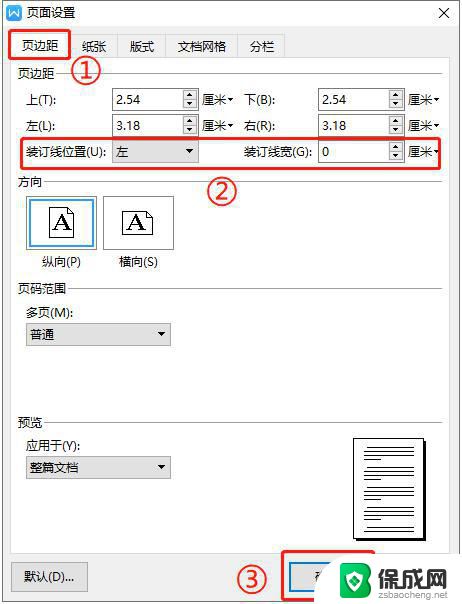
以上就是如何在 wps 中设置文档页面的装订线的全部内容,如果你也碰到了类似的情况,可以参照本文的方法来处理,希望这篇文章能对你有所帮助。